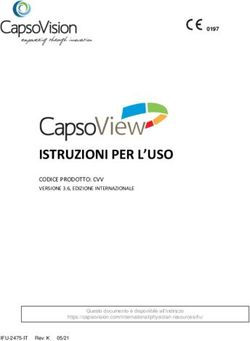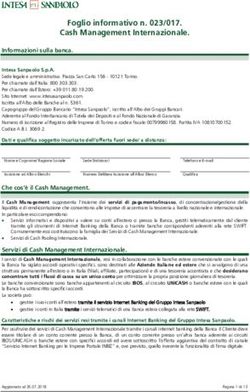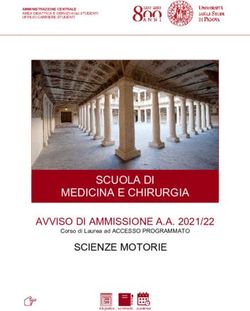Guida di Installazione - Release 3.3.3 Link.it - GovWay
←
→
Trascrizione del contenuto della pagina
Se il tuo browser non visualizza correttamente la pagina, ti preghiamo di leggere il contenuto della pagina quaggiù
Indice
1 Introduzione 1
2 Fase Preliminare 3
3 Esecuzione dell’Installer 5
3.1 Nuova Installazione . . . . . . . . . . . . . . . . . . . . . . . . . . . . . . . . . . . . . . . . . . . 5
3.2 Aggiornamento . . . . . . . . . . . . . . . . . . . . . . . . . . . . . . . . . . . . . . . . . . . . . . 16
4 Fase di Dispiegamento 21
4.1 Nuova Installazione . . . . . . . . . . . . . . . . . . . . . . . . . . . . . . . . . . . . . . . . . . . 21
4.2 Aggiornamento . . . . . . . . . . . . . . . . . . . . . . . . . . . . . . . . . . . . . . . . . . . . . . 22
5 Verifica dell’Installazione 25
6 Finalizzazione dell’Installazione 27
6.1 Url di Invocazione . . . . . . . . . . . . . . . . . . . . . . . . . . . . . . . . . . . . . . . . . . . . 29
6.2 Multi-Tenant . . . . . . . . . . . . . . . . . . . . . . . . . . . . . . . . . . . . . . . . . . . . . . . 30
6.3 Gestione CORS . . . . . . . . . . . . . . . . . . . . . . . . . . . . . . . . . . . . . . . . . . . . . 32
6.4 Rate Limiting - Numero Complessivo Richieste Simultanee . . . . . . . . . . . . . . . . . . . . . . 32
6.5 Tempi Risposta . . . . . . . . . . . . . . . . . . . . . . . . . . . . . . . . . . . . . . . . . . . . . . 33
6.6 Caching della Risposta - Disk Cache . . . . . . . . . . . . . . . . . . . . . . . . . . . . . . . . . . 33
6.7 Configurazione e Monitoraggio . . . . . . . . . . . . . . . . . . . . . . . . . . . . . . . . . . . . . 35
6.8 Configurazione in Load Balancing . . . . . . . . . . . . . . . . . . . . . . . . . . . . . . . . . . . . 36
6.9 Configurazione HTTPS . . . . . . . . . . . . . . . . . . . . . . . . . . . . . . . . . . . . . . . . . 38
6.10 Richieste “application/x-www-form-urlencoded” su WildFly . . . . . . . . . . . . . . . . . . . . . . 44
7 Esempio di setup del database PostgreSQL 47
iCAPITOLO 1
Introduzione
In questa sezione trovi una guida rapida per l’installazione della versione binaria di GovWay. Verifica e, se necessario,
installa il software di base per GovWay come indicato nella Fase Preliminare. Un installer grafico ti guiderà nella
personalizzazione della binary release verso la tua piattaforma.
1CAPITOLO 2
Fase Preliminare
Prima di procedere con l’installazione di GovWay è necessario disporre del software di base nell’ambiente di esercizio.
Verificare i passi seguenti, procedendo eventualmente all’installazione dei componenti mancanti.
1. Java Runtime Environment (JRE) 11 (è possibile scaricare JRE al seguente indirizzo: https://jdk.java.net/
archive/)
Verificare la configurazione dell’ambiente Java dell’Application Server. Si raccomanda una configurazione
minima dei parametri della JVM, come segue:
• -XX:MaxMetaspaceSize=516m -Xmx1024m
Verificare inoltre che il charset utilizzato dalla JVM sia UTF-8:
• -Dfile.encoding=UTF-8
2. Application Server WildFly (http://wildfly.org) versione 18, 19, 20 o 21. In alternativa è possibile effettuare
l’installazione su Apache Tomcat (http://tomcat.apache.org) versione 9.
Nota: GovWay supporta anche altri application server j2ee diversi da quelli citati, partendo dalla distribuzione
sorgente.
3. Un RDBMS accessibile via JDBC. La binary release supporta le seguenti piattaforme:
• PostgreSQL 8.x o superiore
• MySQL 5.7.8 o superiore
• Oracle 10g o superiore
• HyperSQL 2.0 o superiore
• MS SQL Server 2017 o superiore
La distribuzione GovWay è stata estesamente testata prima del rilascio sulla seguente piattaforma di riferimento:
• Openjdk 11 (version: 11.0.2+9)
• PostgreSQL 9 (version: 9.5.10) e PostgreSQL 11 (version: 11.3)
3Guida di Installazione, Release 3.3.3
• WildFly 18 (version: 18.0.1.Final), WildFly 21 (version: 21.0.0.Final) e Tomcat 9 (version: 9.0.31)
4 Capitolo 2. Fase PreliminareCAPITOLO 3
Esecuzione dell’Installer
1. Scarica qui la binary release di GovWay
2. Scompatta l’archivio, verifica ed eventualmente imposta la variabile d’ambiente JAVA_HOME in modo che
riferisca la directory radice dell’installazione di Java. Lancia l’utility di installazione mandando in esecuzione il
file install.sh su Unix/Linux, oppure install.cmd su Windows.
Nota: L’utility di installazione non installa il prodotto ma produce tutti gli elementi necessari che dovranno
essere dispiegati nell’ambiente di esercizio. L’utility di installazione mostra all’avvio una pagina introduttiva.
3. Dopo la pagina introduttiva, cliccando sul pulsante Next, si procede con la scelta della Modalità di Installazione.
Le scelte possibili sono:
• Nuova Installazione: scelta da effettuare nel caso in cui si stia procedendo con una nuova installazione di
GovWay.
• Aggiornamento: scelta da effettuare nel caso in cui si stia procedendo con l’aggiornamento di una versione
di GovWay precedentemente installata.
3.1 Nuova Installazione
Supponiamo che la scelta sia quella di una nuova installazione. Vediamo come si sviluppa il processo di installazione:
1. Si procede con l’inserimento delle Informazioni Preliminari, che prevede i seguenti dati:
Operare le scelte sulla maschera di Informazioni Preliminari tenendo presente che:
• Directory di lavoro: una directory utilizzata da GovWay per inserire i diversi file di tracciamento prodotti.
Non è necessario che questa directory esista sulla macchina dove si sta eseguendo l’installer; tale directory
dovrà esistere nell’ambiente di esercizio dove verrà effettivamente installato il software GovWay.
5Guida di Installazione, Release 3.3.3
Fig. 3.1: Introduzione
6 Capitolo 3. Esecuzione dell’InstallerGuida di Installazione, Release 3.3.3
Fig. 3.2: Modalità di Installazione
3.1. Nuova Installazione 7Guida di Installazione, Release 3.3.3
Fig. 3.3: Informazioni Preliminari
8 Capitolo 3. Esecuzione dell’InstallerGuida di Installazione, Release 3.3.3
• Directory di log: una directory utilizzata da GovWay per produrre i file di log. Non è necessario che questa
directory esista sulla macchina dove si sta eseguendo l’installer; tale directory dovrà esistere nell’ambiente
di esercizio dove verrà effettivamente installato il software GovWay.
• DBMS: il tipo di database scelto tra quelli supportati: PostgreSQL, MySQL, Oracle, HyperSQL,
SQLServer.
• Application Server: Application server utilizzato selezionato tra: WildFly (versione 18, 19, 20 o 21) e
Apache Tomcat (versione 9).
2. Al passo successivo si dovranno inserire tutti i dati per l’accesso al database ed in particolare:
Fig. 3.4: Informazioni Accesso Database
• Hostname: indirizzo per raggiungere il database
• Porta: la porta da associare all’host per la connessione al database
• Nome Database: il nome dell’istanza del database a supporto di GovWay. Non è necessario che questo
database esista in questa fase. Il database di GovWay infatti potrà essere creato nella fase successiva purché
il nome assegnato coincida con il valore inserito in questo campo.
• Username: l’utente con diritti di lettura/scrittura sul database sopra indicato. Analogamente al punto
precedente, l’utente potrà essere creato nella fase successiva dopo aver creato il database. Ricordarsi però
di utilizzare il medesimo username indicato in questo campo.
• Password: la password dell’utente del database.
3. Il successivo passo richiede di stabilire le credenziali relative alle utenze di amministrazione per l’accesso ai
cruscotti di gestione:
I dati da inserire sono:
3.1. Nuova Installazione 9Guida di Installazione, Release 3.3.3
Fig. 3.5: Informazioni Utenza Amministratore
10 Capitolo 3. Esecuzione dell’InstallerGuida di Installazione, Release 3.3.3
• Username/Password relativi all’utente amministratore della govwayConsole.
• Username/Password relativi all’utente operatore della govwayMonitor.
4. Nel successivo passo è possibile indicare se tra gli archivi generati devono essere inclusi i servizi che permettono
la configurazione ed il monitoraggio di GovWay tramite API REST.
Fig. 3.6: Configurazione Servizi
5. Al passo successivo si dovranno inserire i dati relativi ai profili di interoperabilità supportati dal gateway:
• Profilo: contrassegnare con un flag i profili aggiuntivi che saranno gestite da GovWay, scelti tra quelli
offerti built-in dal prodotto:
– ModI PA
– SPCoop
– eDelivery
– SdI (Fatturazione Elettronica)
Nota: Il profilo “API Gateway” viene sempre installato.
• Soggetto: nome del soggetto interno che verrà creato automaticamente.
6. Se si è scelto di includere il profilo eDelivery verranno presentati tre ulteriori tre passi di installazione. Nel primo
passo viene richiesto di immettere la versione dell’Application Server e del Database associato alla versione di
Domibus utilizzata.
3.1. Nuova Installazione 11Guida di Installazione, Release 3.3.3
Fig. 3.7: Profili di Interoperabilità
12 Capitolo 3. Esecuzione dell’InstallerGuida di Installazione, Release 3.3.3
Fig. 3.8: Configurazione eDelivery
3.1. Nuova Installazione 13Guida di Installazione, Release 3.3.3
7. Nel secondo passo, relativamente alla configurazione del profilo eDelivery, viene richiesto di immettere i relativi
dati di configurazione.
Fig. 3.9: Configurazione eDelivery (HTTP/JMS)
I dati di configurazione da immettere in questo step riguardano l’installazione di Domibus con la quale GovWay
deve integrarsi per il dialogo con altri access point tramite il protocollo eDelivery. I dati richiesti sono:
• HTTP Endpoint: gli endpoint per contattare l’access point domibus interno
– Domibus MSH URL: endpoint pubblico per la raggiungibilità dagli altri access point
– Domibus Backend WS URL: endpoint dei servizi di backend che saranno utilizzati da GovWay per
l’integrazione a Domibus
• Broker JMS: i dati di accesso al broker JMS utilizzato internamente da Domibus
– Provider URL: endpoint del Broker JMS
– Username/Password: credenziali per l’accesso ai servizi del Broker JMS
8. Nell’ultimo passo, relativamente alla configurazione del profilo eDelivery, verranno richiesti i dati di accesso al
database utilizzato da Domibus:
• Hostname: indirizzo per raggiungere il database
• Porta: la porta da associare all’host per la connessione al database
• Nome Database: il nome dell’istanza del database a supporto di Domibus.
• Username: l’utente con diritti di lettura/scrittura sul database sopra indicato.
• Password: la password dell’utente del database.
14 Capitolo 3. Esecuzione dell’InstallerGuida di Installazione, Release 3.3.3
Fig. 3.10: Configurazione eDelivery (DBMS)
3.1. Nuova Installazione 15Guida di Installazione, Release 3.3.3
9. All’ultimo passo, premendo il pulsante Install il processo di configurazione si conclude con la produzione dei
file necessari per l’installazione di GovWay che verranno inseriti nella nuova directory dist creata al termine di
questo processo.
Fig. 3.11: Installazione
I files presenti nella directory dist dovranno essere utilizzati nella fase successiva di dispiegamento di GovWay
3.2 Aggiornamento
Supponiamo che la scelta sia quella di aggiornare una installazione precedente. Vediamo come si sviluppa il processo
per differenza rispetto al caso di una nuova installazione:
1. Il primo passo è quello di indicare la versione di GovWay da cui si parte per l’aggiornamento.
2. Al passo successivo, dove si indicano le informazioni preliminari, vi è il vincolo di indicare la medesima
piattaforma database utilizzata per l’installazione che si vuole aggiornare.
3. Nel successivo passo è possibile indicare se tra gli archivi generati devono essere inclusi i servizi che permettono
la configurazione ed il monitoraggio di GovWay tramite API REST.
4. Nella maschera che permette la scelta dei profili di interoperabilità, vi è il vincolo di indicare almeno i medesimi
profili utilizzati per l’installazione che si vuole aggiornare.
5. I rimanenti passaggi sono uguali al caso della nuova installazione con la differenza che non sarà disponibile la
funzione per impostare le credenziali dei cruscotti grafici.
16 Capitolo 3. Esecuzione dell’InstallerGuida di Installazione, Release 3.3.3
Fig. 3.12: Scelta versione precedente
3.2. Aggiornamento 17Guida di Installazione, Release 3.3.3
Fig. 3.13: Scelta piattaforma database identica all’installazione di provenienza
18 Capitolo 3. Esecuzione dell’InstallerGuida di Installazione, Release 3.3.3
Fig. 3.14: Configurazione Servizi
3.2. Aggiornamento 19Guida di Installazione, Release 3.3.3
Fig. 3.15: Scelta Profilo di Interoperabilità
20 Capitolo 3. Esecuzione dell’InstallerCAPITOLO 4
Fase di Dispiegamento
Al termine dell’esecuzione dell’utility di installazione vengono prodotti i files necessari per effettuare il dispiegamento
nell’ambiente di esercizio. Tali files sono disponibili nella directory dist.
Il processo di dispiegamento del software si distingue nei casi di nuova installazione e aggiornamento. Le sezioni
seguenti illustrano i due casi.
4.1 Nuova Installazione
Per completare il processo di installazione si devono effettuare i passi seguenti:
1. Creare un utente sul RDBMS avente i medesimi valori di username e password indicati in fase di setup.
2. Creare un database, per ospitare le tabelle dell’applicazione, avente il nome indicato durante la fase di setup. Il
charset da utilizzare è UTF-8.
3. Impostare i permessi di accesso in modo che l’utente creato al passo 1 abbia i diritti di lettura/scrittura sul
database creato al passo 2. Si può consultare un esempio relativo a questi primi 3 passi, riferito alla piattaforma
PostgreSQL, in sezione Esempio di setup del database PostgreSQL.
4. Eseguire lo script sql/GovWay.sql per la creazione dello schema del database.
Successivamente eseguire lo script sql/GovWay_init.sql per inserire i dati di inizializzazione del database.
Ad esempio, nel caso di PostgreSQL, si potranno eseguire i comandi:
• psql -f sql/GovWay.sql
• psql -f sql/GovWay_init.sql
5. Installare il DriverJDBC, relativo al tipo di RDBMS indicato in fase di setup, nella directory:
• /standalone/deployments, nel caso di Wildfly.
• /lib, nel caso di Tomcat.
6. Per le connessioni al database è necessario configurare i seguenti datasource impostati con i parametri forniti
durante l’esecuzione dell’utility di installazione:
21Guida di Installazione, Release 3.3.3
• Il gateway necessita di un datasource con nome JNDI:
– org.govway.datasource
• Le console grafiche necessitano di un datasource con nome JNDI:
– org.govway.datasource.console
• Nel caso si sia richiesto il supporto al protocollo eDelivery, è necessario un terzo datasource con nome
JNDI:
– org.govway.datasource.console.domibus
I datasource, preconfigurati per l’Application Server indicato, sono disponibili nella directory datasource e con-
tengono le configurazioni di accesso al database indicate (ip, db_name, utenza, password). Tali files possono
essere utilizzati come riferimento per la definizione dei datasource richiesti nelle modalità disponibili per l’Ap-
plication Server scelto. Tali files possono anche essere utilizzati direttamente per un rapido dispiegamento
copiandoli nelle seguenti posizioni nel file system:
• /standalone/deployments, nel caso di Wildfly.
• /conf/Catalina/localhost, nel caso di Tomcat
Utilizzando i file preconfigurati, su WildFly è necessario sostituire al loro interno il placeholder
NOME_DRIVER_JDBC.jar con il nome del driver JDBC installato in precedenza.
7. Eseguire il dispiegamento delle applicazioni presenti nella directory archivi secondo le modalità disponibili per
l’Application Server scelto. Per un rapido dispiegamento è possibile copiare gli archivi nelle seguenti posizioni
nel file system:
• /standalone/deployments, nel caso di Wildfly.
• /webapps, nel caso di Tomcat
8. Verificare che la directory di lavoro di GovWay, fornita con le informazioni preliminari dell’utility di in-
stallazione, esista o altrimenti crearla con permessi tali da consentire la scrittura all’utente di esecuzione
dell’application server
9. Copiare nella directory di lavoro tutti i files di configurazioni presenti nella directory cfg. Ad esempio con il
comando:
• cp cfg/*.properties /etc/govway/
La directory di destinazione deve essere accessibile in lettura all’utente con cui si esegue l’Application Server.
10. Avviare l’application server con il relativo service oppure utilizzando la linea di comando:
• /bin/standalone.sh, nel caso di Wildfly.
• /bin/startup.sh, nel caso di Tomcat.
4.2 Aggiornamento
Sulla base delle scelte operate sulle maschere del wizard, nella directory dist saranno presenti i file necessari per
procedere all’aggiornamento richiesto.
L’aggiornamento richiede i seguenti step:
• Fermo dell’Application Server
• Aggiornamento del database
• Aggiornamento dei datasource
22 Capitolo 4. Fase di DispiegamentoGuida di Installazione, Release 3.3.3
• Aggiornamento degli archivi applicativi
• Aggiornamento dei file di properties
• Riavvio dell’Application Server
4.2.1 Aggiornamento del database
Nella sottodirectory sql si trovano gli script SQL da eseguire sul database attualmente utilizzato per adeguarlo alla
nuova versione:
1. Eseguire lo script sql/GovWay_upgrade_.sql per aggiornare lo schema del database.
2. Se sono stati selezionati nuovi profili di interoperabilità rispetto alla precedente installazione, devono essere
eseguiti anche gli script:
• sql/profili/GovWay_upgrade_initialize-profilo-.sql
3. Se si è modificata la tipologia di Application Server rispetto a quella utilizzata nell’installazione precedente (es.
da jboss a tomcat), deve anche essere eseguito lo script:
• sql/utilities/as/upgradeAS_to.sql
4.2.2 Aggiornamento dei datasource
Nella sottodirectory datasource si trovano le configurazioni dei datasource automaticamente generate in base ai dati
di connessione al database forniti e all’Application Server indicato. Se non è stato modificato l’Application Server,
rispetto a quello utilizzato nell’attuale installazione, un aggiornamento dei datasource non è necessario. Eventualmente
confrontare i dati di configurazione dei datasource generati dall’installer con i dati degli attuali datasource presenti
nell’Application Server per verificare che non esistano differenze. Se necessario aggiornare questi elementi, procedere
come indicato per questa attività nella Sezione Nuova Installazione.
4.2.3 Aggiornamento degli archivi applicativi
Eseguire il dispiegamento delle applicazioni presenti nella sottodirectory archivi secondo le modalità disponibili per
l’Application Server scelto. Per un rapido dispiegamento è possibile copiare gli archivi nelle seguenti posizioni del
file system:
• wildfly: WILDFLY_HOME/standalone/deployments/
• tomcat: TOMCAT_HOME/webapps/
4.2.4 Aggiornamento dei file di properties
Nella sottodirectory cfg si trovano i template dei file di properties esterni. Questi file, durante l’installazione del
prodotto, sono già stati copiati nella directory di lavoro di GovWay. Tali file di properties hanno lo scopo di fornire
all’utente dei file pre-confezionati, con proprietà commentate, da utilizzare rapidamente secondo quanto descritto
nei manuali d’utilizzo del prodotto, per modificare eventuali configurazioni built-in. Non è quindi indispensabile
che tali file vengano riportati sull’installazione precedente e soprattutto occorre fare attenzione a non sovrascrivere
eventualmente i precedenti, se erano stati modificati rispetto al template iniziale (generato dall’installer).
Nota: Nella sottodirectory cfg/utilities/diff vengono riportate solamente le modifiche attuate sui file, rispetto alla
versione precedente, nel formalismo «diff» (estensione .diff) o il file intero (estensione .properties) se si tratta di un
file che non esisteva nella precedente versione
4.2. Aggiornamento 23Guida di Installazione, Release 3.3.3 24 Capitolo 4. Fase di Dispiegamento
CAPITOLO 5
Verifica dell’Installazione
Appena conclusa la fase di dispiegamento si può procedere con l’avvio dell’application server, quindi:
1. Verificare che la govwayConsole, l’applicazione web per la gestione di GovWay, sia accessibile tramite browser
all’indirizzo: http:///govwayConsole. In caso di corretto funzionamento verrà visualizzata la
schermata seguente:
Fig. 5.1: Verifica Installazione: govwayConsole
2. Accedere alla govwayConsole utilizzando le credenziali fornite durante l’esecuzione dell’installer.
25Guida di Installazione, Release 3.3.3
3. Verificare che la govwayMonitor, l’applicazione web per il monitoraggio di GovWay, sia accessibile tramite
browser all’indirizzo: http:///govwayMonitor. In caso di corretto funzionamento verrà
visualizzata la schermata seguente:
Fig. 5.2: Verifica Installazione: govwayMonitor
4. Accedere alla govwayMonitor utilizzando le credenziali fornite durante l’esecuzione dell’installer.
5. Se durante l’esecuzione dell’Installer è stato indicato di generare il servizio che consente la configurazione
tramite API REST, in caso di corretto funzionamento sarà possibile scaricare l’interfaccia OpenAPI v3.
L’interfaccia nel formato yaml sarà disponibile all’indirizzo:
• http:///govwayAPIConfig/openapi.yaml
L’interfaccia nel formato json sarà disponibile all’indirizzo:
• http:///govwayAPIConfig/openapi.json
6. Se durante l’esecuzione dell’Installer è stato indicato di generare il servizio che consente il monitoraggio tramite
API REST, in caso di corretto funzionamento sarà possibile scaricare l’interfaccia OpenAPI v3. L’interfaccia
nel formato yaml sarà disponibile all’indirizzo:
• http:///govwayAPIMonitor/openapi.yaml
L’interfaccia nel formato json sarà disponibile all’indirizzo:
• http:///govwayAPIMonitor/openapi.json
26 Capitolo 5. Verifica dell’InstallazioneCAPITOLO 6
Finalizzazione dell’Installazione
Terminati i passi descritti nelle precedenti sezioni, GovWay è pienamente operativo e può essere utilizzato per pro-
teggere le proprie API. Il prodotto viene dispiegato con dei parametri di configurazione che possiedono dei valori di
default relativamente alle seguenti tematiche:
1. URL di Invocazione
Per conoscere l’url di invocazione di una API protetta da GovWay è possibile accedere al dettaglio di una
erogazione o fruizione tramite la govwayConsole. L’url fornita avrà un prefisso http://localhost:8080/govway.
Se il gateway è stato dispiegato in modo da essere raggiungibile tramite un host, porta o contesto differente è
possibile configurare tale prefisso seguendo le indicazioni descritte nella sezione Url di Invocazione.
2. Multi-Tenant
I processi di configurazione e monitoraggio attuabili tramite le console sono ottimizzati nell’ottica di gestire
sempre un unico dominio rappresentato da un soggetto interno il cui nome è stato fornito durante l’esecuzione
dell’installer (Fig. 3.7).
Per estendere l’ambito delle configurazioni e del monitoraggio tramite console a più di un soggetto interno al
dominio seguire le indicazioni presenti nella sezione Multi-Tenant.
3. Gestione CORS
Nella configurazione di default di GovWay è abilitata la gestione del cross-origin HTTP request (CORS); è
possibile modificarne la configurazione seguendo le indicazioni presenti nella sezione Gestione CORS.
4. Rate Limiting - Numero Complessivo Richieste Simultanee
GovWay permette definire un rate limiting sulle singole erogazioni o fruizioni di API. Le metriche utilizzabili
riguardano il numero di richieste all’interno di un intervallo temporale, l’occupazione di banda, il tempo di
risposta etc.
Oltre al rate limiting GovWay consente di fissare un numero limite complessivo, indipendente dalle APIs,
riguardo alle richieste gestibili simultaneamente dal gateway, bloccando le richieste in eccesso.
Per default GovWay è configurato per gestire simultaneamente al massimo 200 richieste. Per modificare tale
configurazione seguire le indicazioni presenti nella sezione Rate Limiting - Numero Complessivo Richieste
Simultanee.
27Guida di Installazione, Release 3.3.3
5. Tempi Risposta
GovWay è preconfigurato con dei parametri di timeout per quanto concerne la gestione delle connessioni verso
gli applicativi interni (erogazioni) o esterni (fruizioni) dal dominio di gestione. Per effettuare un tuning di tali
parametri seguire le indicazioni descritte nella sezione Tempi Risposta.
6. Caching della Risposta - Disk Cache
In GovWay è possibile abilitare il salvataggio delle risposte in una cache sia globalmente, in modo che sia attivo
per tutte le APIs, che singolarmente sulla singola erogazione o fruizione. Questa funzionalità permette ad un
backend server di non dover riprocessare le stesse richieste più volte.
La configurazione di default prevede di salvare in una cache, che risiede in memoria RAM, fino a 5.000 risposte
(ogni risposta comporta il salvataggio di due elementi in cache). In caso venga superato il numero massimo di
elementi che possano risiedere in cache, vengono eliminate le risposte meno recenti secondo una politica LRU.
GovWay consente di personalizzare la configurazione della cache in modo da aggiungere una memoria secon-
daria dove salvare gli elementi in eccesso. Per abilitare la memoria secondaria seguire le indicazioni descritte
nella sezione Caching della Risposta - Disk Cache.
7. Configurazione e Monitoraggio
GovWay fornisce sia una console che dei servizi che espongono API REST per la sua configurazione e per il
monitoraggio. L’installer genera per default le console mentre i servizi devono essere selezionati puntualmente
dall’utente (Fig. 3.6).
Gli indirizzi per accedere alle console sono già stati forniti nella fase di Verifica dell’Installazione.
Nel caso invece siano stati generati i servizi, gli indirizzi base per utilizzarli sono:
• http:///govway/ENTE/api-config/v1/
• http:///govway/ENTE/api-monitor/v1/
ma deve essere completata la configurazione del Controllo degli Accessi per poterli invocare correttamente
seguendo le indicazioni descritte nella sezione Configurazione e Monitoraggio.
8. Load Balancing
Il prodotto è preconfigurato per funzionare su di una singola istanza. Per realizzare un’installazione in load
balancing seguire le indicazioni descritte nella sezione Configurazione in Load Balancing.
9. Configurazione HTTPS
GovWay processa ogni richiesta in una duplice veste agendo sia da server al momento della ricezione della
richiesta che da client al momento di inoltrare la richiesta verso i backend applicativi.
In entrambi i ruoli la configurazione varia a seconda dell’architettura in cui è stato dispiegato GovWay (es.
presenza di un Web Server). Indicazioni sulla configurazione vengono fornite nella sezione Configurazione
HTTPS.
10. Richieste “application/x-www-form-urlencoded” su WildFly
Per poter gestire correttamente richieste con Content-Type “application/x-www-form-urlencoded” su
application server “WildFly”, è richiesto di abilitare l’attributo “allow-non-standard-wrappers” nel-
la configurazione dell’A.S. Indicazioni sulla configurazione vengono fornite nella sezione Richieste
“application/x-www-form-urlencoded” su WildFly.
28 Capitolo 6. Finalizzazione dell’InstallazioneGuida di Installazione, Release 3.3.3
6.1 Url di Invocazione
Per scoprire quale sia la url di una API protetta da GovWay da fornire ai client esterni, il gestore può utilizzare la
govwayConsole, la quale fornisce nella visualizzazione del dettaglio di una erogazione o fruizione di API la url di
invocazione (es. Fig. 6.1).
Fig. 6.1: Url di Invocazione di una Erogazione
L’url fornita ha per default un prefisso http://localhost:8080/govway che può non andar bene se il gateway è stato
dispiegato in modo da essere raggiungibile tramite un host, porta o contesto differente.
Per modificare i prefissi delle url di invocazioni accedere alla voce “Configurazione - Generale” del menù (sezione
configGenerale_urlInvocazione). Nella sezione “URL di Invocazione API” è possibile configurare i prefissi di una
erogazione e di una fruizione. Inoltre in presenza di un reverse proxy che media le comunicazioni http con GovWay,
è anche possibile configurare opportunamente le url di invocazione delle API esposte da GovWay allineandole con le
eventuali configurazioni specifiche realizzate sul reverse proxy.
6.1. Url di Invocazione 29Guida di Installazione, Release 3.3.3
Fig. 6.2: Configurazione prefissi per le Url di Invocazione
6.2 Multi-Tenant
I processi di configurazione e monitoraggio attuabili tramite le console sono ottimizzati nell’ottica di gestire sempre
un unico dominio rappresentato da un soggetto interno il cui nome è stato fornito durante l’esecuzione dell’installer
(Fig. 3.7). In tal senso, le fruizioni e le erogazioni si intendono sempre in soggettiva riguardo un singolo soggetto
interno amministrato dall’utente in sessione.
La funzionalità Multi-Tenant è un’opzione che consente di estendere l’ambito delle configurazioni prodotte dalla
govwayConsole a più di un soggetto interno al dominio. Tale opzione si attiva accedendo alla voce “Configurazione -
Generale” del menù, sezione “Multi-Tenant”.
Fig. 6.3: Abilitazione Multi-Tenant
Una volta abilitato accedere alla voce “Soggetti” del menù e selezionare il pulsante “Aggiungi” per registrare un
nuovo soggetto interno (nuovo dominio).
Terminata la registrazione del nuovo soggetto sia nella console di gestione (govwayConsole) che nella console di
monitoraggio (govwayMonitor) prima di procedere con qualsiasi operazione è adesso possibile selezionare il soggetto
per cui si intende gestire il dominio attraverso l’apposito menù situato in alto a destra nell’intestazione delle console.
30 Capitolo 6. Finalizzazione dell’InstallazioneGuida di Installazione, Release 3.3.3
Fig. 6.4: Registrazione nuovo Soggetto
Fig. 6.5: Selezione del Soggetto
6.2. Multi-Tenant 31Guida di Installazione, Release 3.3.3
6.3 Gestione CORS
In GovWay è possibile abilitare la gestione del cross-origin HTTP request (CORS) sia globalmente, in modo che sia
valida per tutte le APIs, che singolarmente sulla singola erogazione o fruizione.
Nell’installazione di default è abilitata la gestione del CORS globalmente per tutte le API. Tale configurazione è
modificabile accedendo alla voce “Configurazione - Generale” del menù, sezione “Gestione CORS”.
Fig. 6.6: Gestione CORS
6.4 Rate Limiting - Numero Complessivo Richieste Simultanee
GovWay consente di fissare un numero limite complessivo, indipendente dalle singole APIs, riguardo alle richieste
gestibili simultaneamente dal gateway, bloccando le richieste in eccesso. Nell’installazione di default tale limite è
fissato a 200 richieste simultanee.
Il limite deve essere allineato rispetto al numero di connessioni simultanee consentite dal frontend web e/o dall’appli-
cation server. Ad esempio su tomcat tale parametro è configurabile all’interno del file conf/server.xml nell’attributo
maxThreads degli elementi connector.
Per modificare la configurazione sul numero limite di richieste simultanee accedere alla voce “Configurazione -
Controllo Traffico” del menù, sezione “Limitazione Numero di Richieste Complessive”.
32 Capitolo 6. Finalizzazione dell’InstallazioneGuida di Installazione, Release 3.3.3
Fig. 6.7: Numero Richieste Simultanee
6.5 Tempi Risposta
GovWay è preconfigurato con dei valori di timeout riguarndati i tempi di risposta dei servizi con cui il gateway
interagisce durante l’elaborazione delle richieste. Nel caso delle erogazioni, si tratta dei tempi di risposta dei servizi
interni al dominio, successivamente ad una richiesta di erogazione dall’esterno. Nel caso delle fruizioni, si tratta dei
tempi di risposta dei servizi esterni, successivamente ad una richiesta di fruizione da parte di un client interno al
dominio. I tempi configurabili sono:
• Connection Timeout (ms): Intervallo di tempo atteso, sulle comunicazioni in uscita, prima di sollevare l’errore
Connection Timeout (scadenza del tempo di attesa per stabilire una connessione).
• Read Timeout (ms): Intervallo di tempo atteso, dopo aver stabilito una connessione in uscita, prima di sollevare
l’errore di Read Timeout (scadenza del tempo di attesa per ricevere il payload dall’interlocutore).
• Tempo Medio di Risposta (ms): Valore di soglia del tempo medio di risposta al fine di valutare la situazione
di Degrado Prestazionale, condizione per l’applicabilità di eventuali politiche restrittive di rate limiting (per
ulteriori dettagli si rimanda alla guida utente).
6.6 Caching della Risposta - Disk Cache
In GovWay è possibile abilitare il salvataggio delle risposte in una cache. Questa funzionalità permette ad un backend
server di non dover riprocessare le stesse richieste più volte.
La configurazione di default prevede di salvare in una cache, che risiede in memoria RAM, fino a 5.000 risposte (ogni
risposta comporta il salvataggio di due elementi in cache). In caso venga superato il numero massimo di elementi che
possano risiedere in cache, vengono eliminate le risposte meno recenti secondo una politica LRU.
Per modificare la configurazione della cache in modo da aggiungere una memoria secondaria dove salvare gli elementi
in eccesso è possibile agire sul file /govway_local.jcs.properties scommentando le seguenti:
jcs.region.responseCaching=responseCachingDiskCache
jcs.region.responseCaching.elementattributes.IsSpool=true
Per ulteriori dettagli sui parametri di configurazione della memoria secondaria si rimanda alla documentazione della
cache http://commons.apache.org/proper/commons-jcs/IndexedDiskCacheProperties.html.
La libreria di caching utilizzata da GovWay, (JCS: http://commons.apache.org/proper/commons-jcs/) consente di
definire diversi tipi di memoria secondaria. Per ulteriori dettagli su come abilitare i vari tipi di memoria si rimanda
alla documentazione: http://commons.apache.org/proper/commons-jcs/JCSPlugins.html.
6.5. Tempi Risposta 33Guida di Installazione, Release 3.3.3
Fig. 6.8: Tempi Risposta
34 Capitolo 6. Finalizzazione dell’InstallazioneGuida di Installazione, Release 3.3.3
Nota: Accedendo alla sezione “Configurazione - Generale”, tramite l’utilizzo della govwayConsole in modalità
avanzata, è possibile modificare i parametri di configurazione (numero di elementi e politica di svecchiamento) della
cache che risiede in memoria RAM tramite la sezione “Cache (Risposte)”.
6.7 Configurazione e Monitoraggio
Se nell’installer sono stati selezionati i servizi che espongono API REST per la configurazione e il monitoraggio di
GovWay (Fig. 3.6) gli indirizzi base per utilizzarli sono:
• http:///govway/ENTE/api-config/v1/
• http:///govway/ENTE/api-monitor/v1/
Per poterli invocare deve prima essere completata la configurazione del Controllo degli Accessi accedendo alla con-
sole di gestione tramite browser all’indirizzo http:///govwayConsole utilizzando le credenziali fornite
durante l’esecuzione dell’installer.
Accendendo alla lista delle Erogazioni si può notare come le API relative alla configurazione ed al monitoraggio
riportano uno “stato rosso” che evidenzia una configurazione incompleta.
Procedere con la configurazione del apiGwControlloAccessi di ogni API al fine di renderla invocabile dall’esterno
secondo le modalità di autenticazione ed autorizzazione desiderate. Per maggiori informazioni sul Controllo degli
Accessi si rimanda alla Guida della Console di Gestione.
6.7. Configurazione e Monitoraggio 35Guida di Installazione, Release 3.3.3
6.8 Configurazione in Load Balancing
Per realizzare un’installazione in load balancing è necessario predisporre più istanze dell’Application Server, ognuna
con una propria installazione del software. Sarà inoltre necessario:
1. Che tutte le istanze di GovWay siano configurate per condividere lo stesso DB.
2. Che esista un Load Balancer in grado di bilanciare il flusso di richieste in arrivo sulle varie istanze di AS ospitanti
il software GovWay.
3. Che GovWay sia opportunamente configurato con un identificatore unico che contraddistingua lo specifico nodo.
In particolare per realizzare la configurazione descritta al punto 3, è necessario:
a. Editare il file /govway_local.properties aggiungendo le seguenti righe:
# Identificativo univoco della macchina
org.openspcoop2.pdd.cluster_id=#IDGW#
# Identificativo univoco numerico della macchina
org.openspcoop2.pdd.cluster_id.numeric=#NUMERO#
• inserendo al posto di #IDGW# l’identificatore unico associato alla specifica istanza che si sta configurando.
Scegliere un identificativo con cui si possa facilmente riconoscere la macchina, ad esempio l’hostname.
• inserendo al posto di #NUMERO# l’identificatore unico numerico associato all’istanza. Scegliere un iden-
tificativo numerico progressivo, a partire da 0, per ciascuna istanza del software GovWay nel cluster (da 0
a 99).
b. Effettuata la modifica dei files è necessario un riavvio dell’Application Server per rendere operative le modifiche.
Nota: La directory “” è la directory contenente tutti i files di configurazione. Verificare quale
directory è stata indicata durante l’esecuzione del setup (vedi Esecuzione dell’Installer).
6.8.1 Configurazione delle Console
La configurazione del Load Balancing si completa fornendo ulteriori dati di configurazione alle console grafiche.
Queste configurazioni consentono alle console di avere i corretti riferimenti ai nodi presenti in modo da poter det-
tagliare questo aspetto nelle proprie maschere ed inoltre poter propagare eventuali modifiche su ogni nodo senza
attendere il timeout della cache o richiedere riavvii dell’AS.
A tale scopo sarà necessario:
1. Editare il file /govway_local.properties aggiungendo le seguenti righe su ogni GovWay in
Load Balancing:
# JMX Resources
org.openspcoop2.pdd.check.readJMXResources.enabled=true
org.openspcoop2.pdd.check.readJMXResources.username=#USERNAME#
org.openspcoop2.pdd.check.readJMXResources.password=#PASSWORD#
inserendo al posto di #USERNAME# e #PASSWORD# le credenziali che dovranno essere utilizzate dalle
console e che dovranno essere configurate nei punti successivi di questo paragrafo.
2. Editare il file /console_local.properties aggiungendo le seguenti righe al fine di configurare
la govwayConsole:
36 Capitolo 6. Finalizzazione dell’InstallazioneGuida di Installazione, Release 3.3.3
# Configurazione gateway in Load Balancing
risorseJmxPdd.tipoAccesso=openspcoop
risorseJmxPdd.aliases=#IDGW1#,..,#IDGWN#
Devono essere elencati tutti gli identificativi, di ogni nodo gateway in Load Balancing, descritti in precedenza e
registrati nella proprietà:
org.openspcoop2.pdd.cluster_id del file govway_local.properties
Per ogni identificativo devono inoltre essere fornite le seguenti informazioni:
# Configurazione IDGW1
#IDGW1#.risorseJmxPdd.descrizione=#DESCRIZIONEGW1#
#IDGW1#.risorseJmxPdd.remoteAccess.url=http://#HOSTGW1#:#PORTGW1#/govway/check
#IDGW1#.risorseJmxPdd.remoteAccess.username=#USERNAMEGW1#
#IDGW1#.risorseJmxPdd.remoteAccess.password=#PASSWORDGW1#
...
# Configurazione IDGWN
#IDGWN#.risorseJmxPdd.descrizione=#DESCRIZIONEGWN#
#IDGWN#.risorseJmxPdd.remoteAccess.url=http://#HOSTGWN#:#PORTGWN#/govway/check
#IDGWN#.risorseJmxPdd.remoteAccess.username=#USERNAMEGWN#
#IDGWN#.risorseJmxPdd.remoteAccess.password=#PASSWORDGWN#
Devono essere elencati inserendo al posto di #USERNAMEGW# e #PASSWORDGW# le credenziali utilizzate
in precedenza nel file:
govway_local.properties, proprietà
org.openspcoop2.pdd.check.readJMXResources.username e
org.openspcoop2.pdd.check.readJMXResources.password
Indicare inoltre al posto di #HOSTGW# e #PORTGW# l’hostname e la porta con cui è raggiungibile
GovWay. Infine deve anche essere fornita una descrizione per ogni nodo in Load Balancing al posto di
#DESCRIZIONEGW#.
3. Editare il file /monitor_local.properties Disabilitare la configurazione per la singola istanza
commentando la proprietà “statoPdD.sonde.standard.Gateway.url”:
# Configurazione in Singola Istanza
#statoPdD.sonde.standard.Gateway.url=http://127.0.0.1:8080/govway/check
Aggiungere le seguenti righe al fine di configurare la govwayMonitor per il Load Balancing:
# Configurazione in Load Balancing
configurazioni.risorseJmxPdd.tipoAccesso=openspcoop
configurazioni.risorseJmxPdd.aliases=IDGW1,..,IDGWN
transazioni.idCluster.useSondaPdDList=true
Devono essere elencati tutti gli identificativi, di ogni GovWay in Load Balancing, registrati nel file gov-
way_local.properties nella proprietà “org.openspcoop2.pdd.cluster_id” come descritto in precedenza. Per ogni
identificativo devono inoltre essere fornite le seguenti informazioni:
# Configurazione IDGW1
#IDGW1#.configurazioni.risorseJmxPdd.remoteAccess.url=http://#HOSTGW1#:#PORTGW1/
,→govway/check
#IDGW1#.configurazioni.risorseJmxPdd.remoteAccess.username=#USERNAMEGW1#
#IDGW1#.configurazioni.risorseJmxPdd.remoteAccess.password=#PASSWORDGW1#
...
(continues on next page)
6.8. Configurazione in Load Balancing 37Guida di Installazione, Release 3.3.3
(continua dalla pagina precedente)
# Configurazione IDGWN
#IDGWN#.configurazioni.risorseJmxPdd.remoteAccess.url=http://#HOSTGWN#:#PORTGWN/
,→govway/check
#IDGWN#.configurazioni.risorseJmxPdd.remoteAccess.username=#USERNAMEGWN#
#IDGWN#.configurazioni.risorseJmxPdd.remoteAccess.password=#PASSWORDGWN#
Devono essere elencati inserendo al posto di #USERNAMEGW# e #PASSWORDGW# le credenziali utilizzate
in precedenza nel file “govway_local.properties”, proprietà:
org.openspcoop2.pdd.check.readJMXResources.username e
org.openspcoop2.pdd.check.readJMXResources.password
Indicare inoltre al posto di #HOSTGW# e #PORTGW# l’hostname e la porta con cui è raggiungibile GovWay.
Nota: È possibile utilizzare un servizio “sonda” differente da quello di default abilitando la seguente configurazione
aggiuntiva:
# Configurazione IDGW1
statoPdD.sonde.standard.#IDGW1#.url=http://#HOSTGW1#:#PORTGW1#/govway/check
...
# Configurazione IDGWN
statoPdD.sonde.standard.#IDGWN#.url=http://#HOSTGWN#:#PORTGWN#/govway/check
È inoltre possibile elencare un numero di nodi differenti tramite la seguente proprietà:
# Configurazione in Load Balancing
statoPdD.sonde.standard.nodi=IDGW1,..,IDGWN
6.9 Configurazione HTTPS
GovWay processa ogni richiesta in una duplice veste agendo sia da server al momento della ricezione della richiesta
che da client al momento di inoltrare la richiesta verso i backend applicativi.
In entrambi i ruoli la configurazione varia a seconda dell’architettura in cui è stato dispiegato GovWay (es. presenza
di un Web Server). Nella sezioni successive vengono forniti dettagli su come è possibile attuare la configurazione sia
quando GovWay agisce da server che quando agisce da client.
6.9.1 Comunicazioni in Ingresso
La configurazione varia a seconda se la terminazione ssl è gestita direttamente sull’application server (wildfly o tomcat)
o viene gestita da un frontend http (Apache httpd, IIS, etc).
38 Capitolo 6. Finalizzazione dell’InstallazioneGuida di Installazione, Release 3.3.3
Wildfly
Nota: La seguente sezione fornisce degli esempi utili ad attuare la configurazione https. Per conoscere mag-
giori dettagli e modalità di configurazioni differenti fare riferimento a quanto indicato nella documentazione ufficiale
dell’Application Server Wildfly (http://wildfly.org).
La configurazione può essere attuata nel file standalone.xml che si trova all’interno della cartella “WILD-
FLY_HOME/standalone/configuration/”.
• Deve prima essere definito un security realm contenente il certificato che il server deve esporre, aggiungendolo
ai security realms esistenti.
...
se oltre ad esporre un certificato server, si deve autenticare il certificato client del chiamante, la configurazione
del security realm deve essere estesa con la definizione di un trustStore che contenga i certificati necessari a
validarli.
...
• Il security realm creato deve essere associato ad un “https-listener”.
Per rendere obbligatorio che il chiamante debba fornire un proprio certificato client deve essere aggiunto l’at-
tributo “verify-client” valorizzato con il valore “REQUIRED”. Se tale attributo viene valorizzato invece con il
valore “REQUESTED” il certificato client non è obbligatorio ma verrà comunque validato, se presente.
6.9. Configurazione HTTPS 39Guida di Installazione, Release 3.3.3
• Si deve infine associare al socket-binding indicato nell’https listener una porta su cui l’application server gestisce
le richieste https.
Tomcat
Nota: La seguente sezione fornisce degli esempi utili ad attuare la configurazione https. Per conoscere mag-
giori dettagli e modalità di configurazioni differenti fare riferimento a quanto indicato nella documentazione ufficiale
dell’Application Server Apache Tomcat (http://tomcat.apache.org).
La configurazione può essere attuata nel file server.xml che si trova all’interno della cartella “TOMCAT_HOME/conf”.
Deve essere definito un connettore contenente il certificato che il server deve esporre e la porta su cui deve gestire le
richieste https.
Nota: Nell’esempio fornito la passowrd della chiave privata del certificato server deve coincidere con la password
del keystore.
Per rendere obbligatorio che il chiamante debba fornire un proprio certificato client:
• deve essere abilitato l’attributo “clientAuth”.
• deve essere fornito un trustStore che contenga i certificati necessari a validarle i certificati client
ricevuti. Il trustStore deve essere fornito attraverso le proprietà java “javax.net.ssl.trustStore” e
“javax.net.ssl.trustStorePassword”. Per farlo è possibile ad esempio aggiungere la seguente riga al file
“TOMCAT_HOME/bin/setenv.sh” (creare il file se non esiste):
JAVA_OPTS="$JAVA_OPTS -Djavax.net.ssl.trustStore=/etc/govway/keys/govway_
,→https_truststore.jks -Djavax.net.ssl.trustStorePassword=changeit"
40 Capitolo 6. Finalizzazione dell’InstallazioneGuida di Installazione, Release 3.3.3
Frontend HTTP
Nel caso in cui la terminazione ssl viene gestita su un frontend http (Apache httpd, IIS, etc) GovWay necessita di
ricevere i certificati client per attuare il processo di autenticazione https.
Nel caso di utilizzo di una integrazione “mod_jk” tra frontend e application server, GovWay riceve i certificati gestiti
sul frontend http in maniera trasparente e non sono richieste ulteriori configurazioni.
Negli altri casi invece deve essere configurato opportunamente il frontend http per inoltrare i certificati client o il
DN attraverso header HTTP a GovWay. Si rimanda alla documentazione ufficiale del frontend utilizzato su come
attivare tale funzionalità. Di seguito invece vengono fornite indicazioni su come configurare GovWay per recepire le
informazioni dagli header inoltrati dal frontend.
Integrazione Frontend - GovWay
Nota: Gli esempi forniti descrivono una configurazione valida per le erogazioni. È sufficiente utilizzare il prefisso
“org.openspcoop2.pdd.services.pd.” invece di “org.openspcoop2.pdd.services.pa.” per adeguare la configurazione alle
fruizioni.
Per abilitare il processamento degli header inoltrati dal frontend è necessario editare il file /govway_local.properties .
1. Abilitare la proprietà “org.openspcoop2.pdd.services.pa.gestoreCredenziali.enabled”
# Mediazione tramite WebServer (Erogazioni)
org.openspcoop2.pdd.services.pa.gestoreCredenziali.enabled=true
# Nome del WebServer che media le comunicazioni https con GovWay
org.openspcoop2.pdd.services.pa.gestoreCredenziali.nome=#FRONTEND-NAME#
inserendo al posto di #FRONTEND-NAME# il nome associato al frontend che verrà utilizzato nella diagnostica
di GovWay.
2. Se il frontend inserisce in un header http il DN del Subject e/o dell’Issuer relativo ai certificati client autenticati,
deve essere indicato il nome di tali header tramite la seguente configurazione:
# DN del Subject e dell'Issuer tramite gli header:
org.openspcoop2.pdd.services.pa.gestoreCredenziali.header.ssl.subject=#SUBJECT_
,→HEADER-NAME#
org.openspcoop2.pdd.services.pa.gestoreCredenziali.header.ssl.issuer=#ISSUER_
,→HEADER-NAME#
inserendo al posto di #SUBJECT_HEADER-NAME# il nome dell’header http utilizzato per propagare il DN del
Subject (es. “SSL_CLIENT_S_DN”) e al posto di #ISSUER_HEADER-NAME# il nome dell’header http uti-
lizzato per propagare il DN dell’Issuer (es. SSL_CLIENT_I_DN). È possibile anche attuare una configurazione
dove viene processato solamente il Subject, lasciando commentata la proprietà relativa all’Isssuer.
3. Nel caso il frontend inserisce in un header http il certificato x.509 del client autenticato, deve essere indicato il
nome di tale header tramite la seguente configurazione:
# Certificato tramite l'header:
org.openspcoop2.pdd.services.pa.gestoreCredenziali.header.ssl.certificate=#CLIENT-
,→CERT_HEADER-NAME#
# Indicazione se l'header valorizzato con il certificato è url encoded:
org.openspcoop2.pdd.services.pa.gestoreCredenziali.header.ssl.certificate.url_
,→decode=false
# Indicazione se l'header valorizzato con il certificato è base64 encoded:
org.openspcoop2.pdd.services.pa.gestoreCredenziali.header.ssl.certificate.base64_
,→decode=false
6.9. Configurazione HTTPS 41Guida di Installazione, Release 3.3.3
inserendo al posto di #CLIENT-CERT_HEADER-NAME# il nome dell’header http utilizzato per propagare il
certificato x.509 (es. “SSL_CLIENT_CERT”). Il certificato inserito nell’header http dal frontend può essere
stato codificato in base64 e/o tramite url encoding. È possibile effettuare la decodifica abilitando la propri-
età “org.openspcoop2.pdd.services.pa.gestoreCredenziali.header.ssl.certificate.base64_decode” e/o la proprietà
org.openspcoop2.pdd.services.pa.gestoreCredenziali.header.ssl.certificate.url_decode.
4. Se il frontend inserisce in un header http il principal dell’identità relativa al chiamante, deve essere indicato il
nome di tale header tramite la seguente configurazione:
# L'identità del chiamante può essere fornita dal WebServer anche come
,→informazione 'principal' tramite il seguente header:
org.openspcoop2.pdd.services.pa.gestoreCredenziali.header.principal=#PRINCIPAL_
,→HEADER-NAME#
inserendo al posto di #PRINCIPAL_HEADER-NAME# il nome dell’header http utilizzato dal frontend.
5. Le credenziali, raccolte negli header precedentemente dichiarati, verranno utilizzate da GovWay per attuare i
processi di autenticazione abilitati su ogni erogazione. La presenza obbligatoria o meno di credenziali veicolate
tramite header http può essere abilitata tramite la seguente proprietà:
# - none: le richieste in arrivo possono non presentare alcun header che veicola
,→credenziali.
# - atLeastOne: le richieste in arrivo devono presentare almeno un header che
,→veicola credenziali.
# - ssl/principal: le richieste in arrivo devono presentare gli header richiesti
,→dalla modalità scelta, che è di fatto l'unica modalità di autenticazione poi
,→configurabile sulle erogazioni.
# Con la modalità 'none' o 'atLeastOne' è possibile usare il gestore davanti a
,→erogazioni con tipi di autenticazione differenti,
# delegando quindi alla singola erogazione il controllo che le credenziali attese
,→siano effettivamente presenti.
org.openspcoop2.pdd.services.pa.gestoreCredenziali.modalita=none/atLeastOne/ssl/
,→principal
6. È possibile abilitare l’autenticazione del frontend in modo da accettare gli header http contenenti le credenziali
solamente da un frontend autenticato tramite la seguente configurazione:
# Modalità di autenticazione da parte di GovWay del webServer (none/ssl/basic/
,→principal)
org.openspcoop2.pdd.services.pd.gestoreCredenziali.autenticazioneCanale=none
# Credenziali attese da GovWay (a seconda della modalità di autenticazione
,→indicata) che identificano il webServer
#org.openspcoop2.pdd.services.pd.gestoreCredenziali.autenticazioneCanale.basic.
,→username=Username
#org.openspcoop2.pdd.services.pd.gestoreCredenziali.autenticazioneCanale.basic.
,→password=Password
#org.openspcoop2.pdd.services.pd.gestoreCredenziali.autenticazioneCanale.ssl.
,→subject=Subject
#org.openspcoop2.pdd.services.pd.gestoreCredenziali.autenticazioneCanale.
,→principal=Principal
42 Capitolo 6. Finalizzazione dell’InstallazioneGuida di Installazione, Release 3.3.3
6.9.2 Comunicazioni in Uscita
La configurazione varia a seconda se la terminazione ssl è gestita direttamente sull’application server (wildfly o tomcat)
o viene gestita da un reverse proxy.
Wildfly / Tomcat
Le comunicazioni in uscita utilizzano una configurazione ssl differente a seconda dell’impostazione utilizzata nei
connettori configurati per ogni API.
GovWay consente di indicare esplicitamente, nella configurazione di un connettore, i keystore e truststore da utilizzare.
Per questa modalità seguire le indicazioni riportate nella Guida alla Console di Gestione, nella sezione “Funzionalità
Avanzate - Connettori” al paragrafo avanzate_connettori_https.
In alternativa, se viene solamente indicato un endpoint https senza fornire keystore specifici per l’API, GovWay ered-
ita la configurazione https impostata nella JVM dell’Application Server per la quale viene fornito un esempio di
configurazione.
Configurazione HTTPS della JVM
Nota: La seguente sezione fornisce degli esempi utili ad attuare la configurazione https. Per conoscere maggiori
dettagli e modalità di configurazioni differenti fare riferimento a quanto indicato nella documentazione ufficiale della
JVM e dell’Application Server utilizzato.
• Deve essere fornito un trustStore che contenga i certificati necessari a validare i certificati serv-
er ricevuti. Il trustStore deve essere fornito attraverso le proprietà java “javax.net.ssl.trustStore”,
“javax.net.ssl.trustStorePassword” e “javax.net.ssl.trustStoreType”. Per farlo è possibile ad esempio
aggiungere la seguente riga al file “TOMCAT_HOME/bin/setenv.sh” per Tomcat o al file “WILD-
FLY_HOME/bin/standalone.conf” per Wildfly:
JAVA_OPTS="$JAVA_OPTS -Djavax.net.ssl.trustStore=/etc/govway/keys/govway_
,→https_truststore.jks -Djavax.net.ssl.trustStorePassword=changeit -
,→Djavax.net.ssl.trustStoreType=jks"
• Deve essere fornito un keyStore che contenga il certificato client utilizzato da GovWay. Il keyStore
deve essere fornito attraverso le proprietà java “javax.net.ssl.keyStore”, “javax.net.ssl.keyStorePassword”
e “javax.net.ssl.keyStoreType”. Per farlo è possibile ad esempio aggiungere la seguente riga al file
“TOMCAT_HOME/bin/setenv.sh” per Tomcat o al file “WILDFLY_HOME/bin/standalone.conf” per Wildfly:
JAVA_OPTS="$JAVA_OPTS -Djavax.net.ssl.keyStore=/etc/govway/keys/govway_
,→https_keystore.p12 -Djavax.net.ssl.keyStorePassword=changeit -Djavax.
,→net.ssl.keyStoreType=pkcs12"
Nota: La passowrd della chiave privata del certificato client deve coincidere con la password del keystore.
6.9. Configurazione HTTPS 43Puoi anche leggere